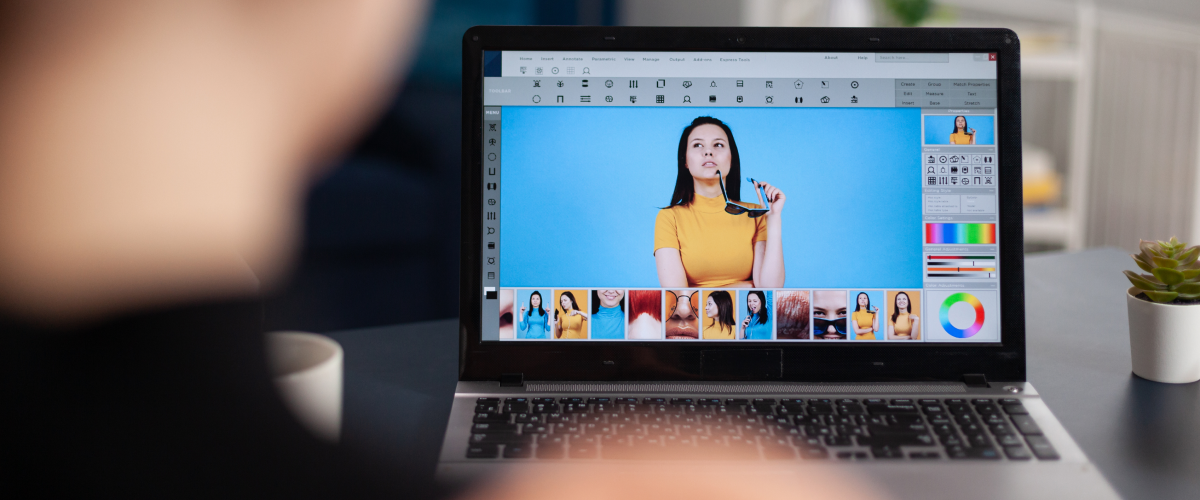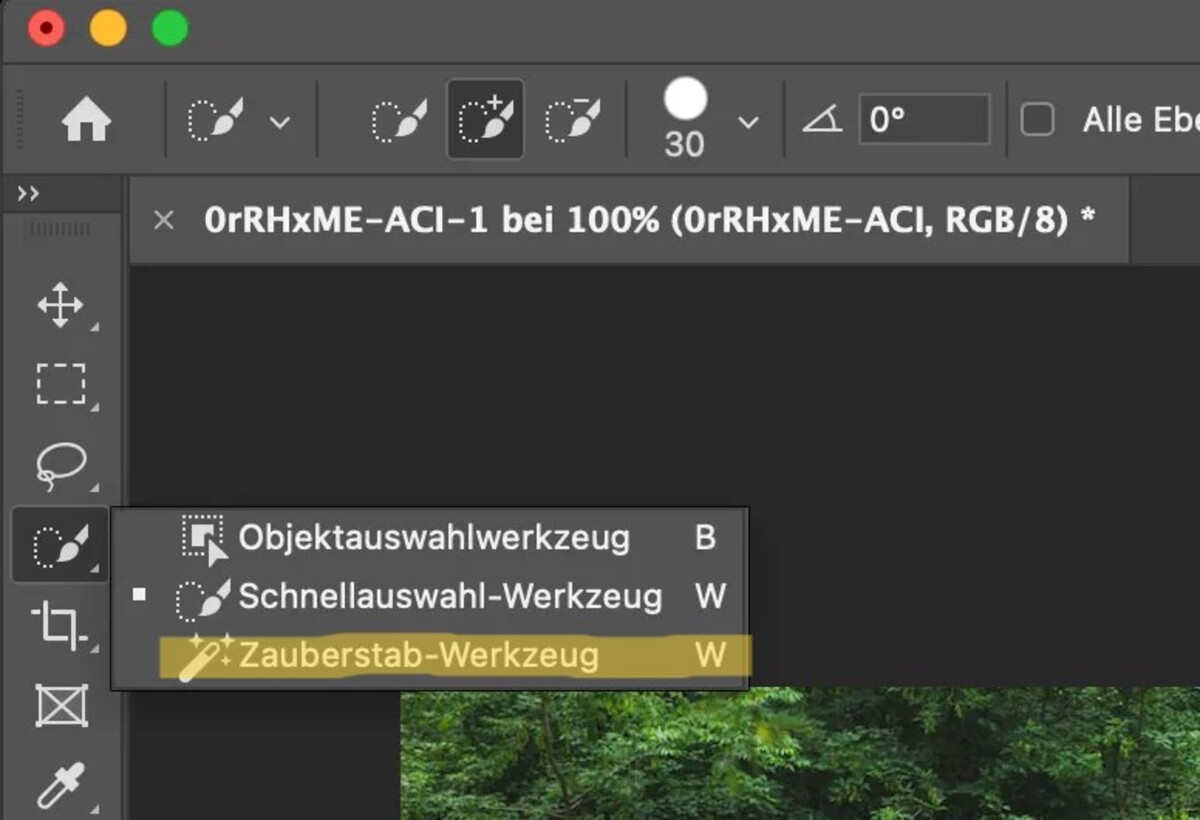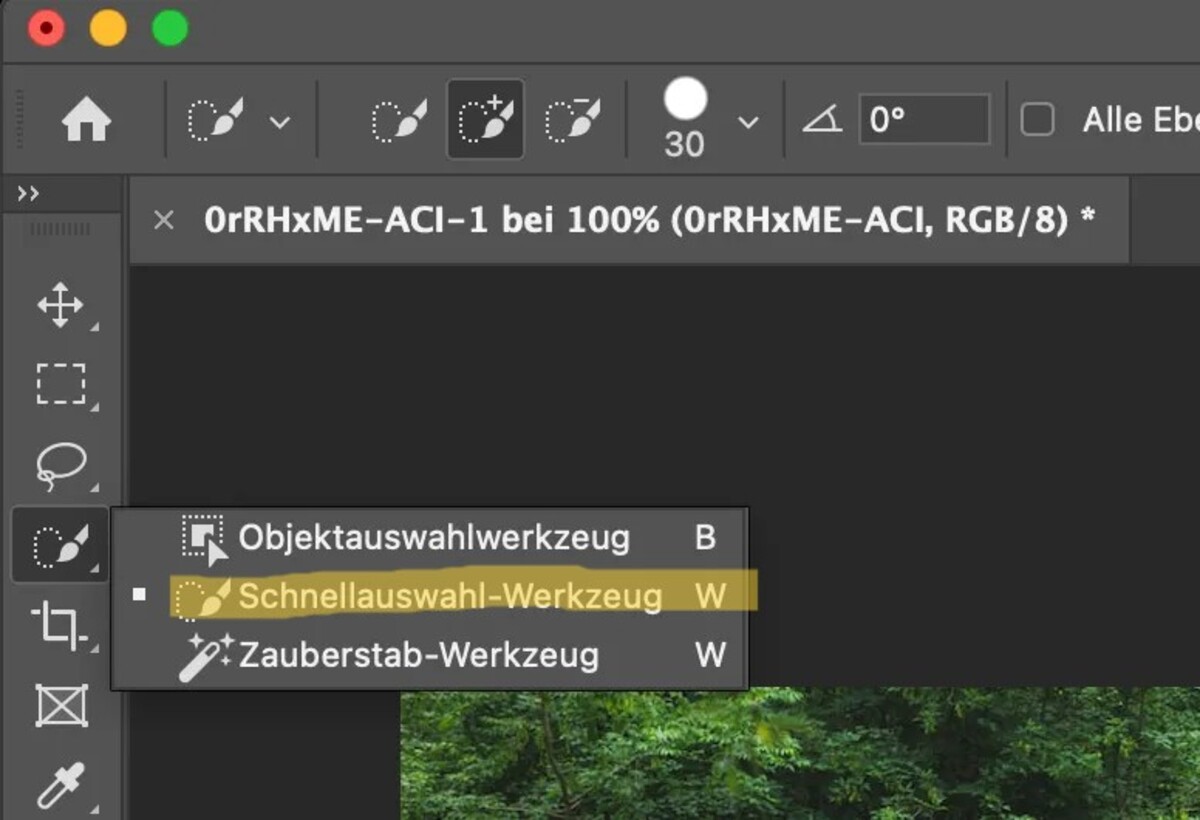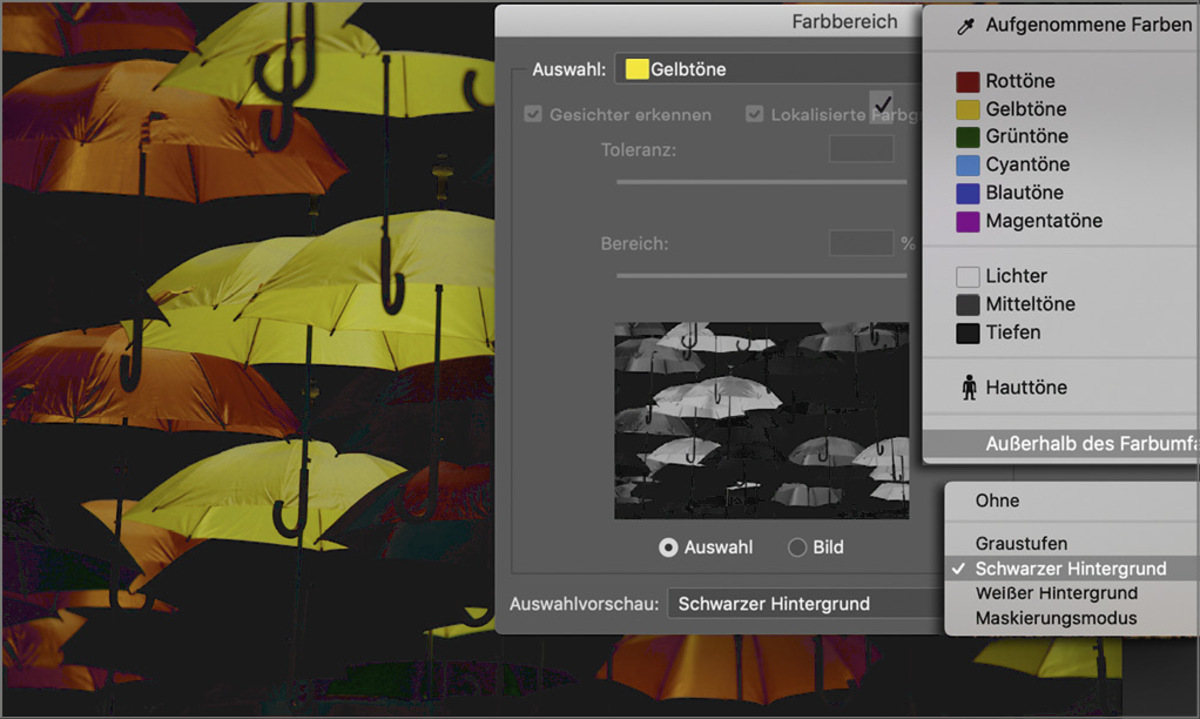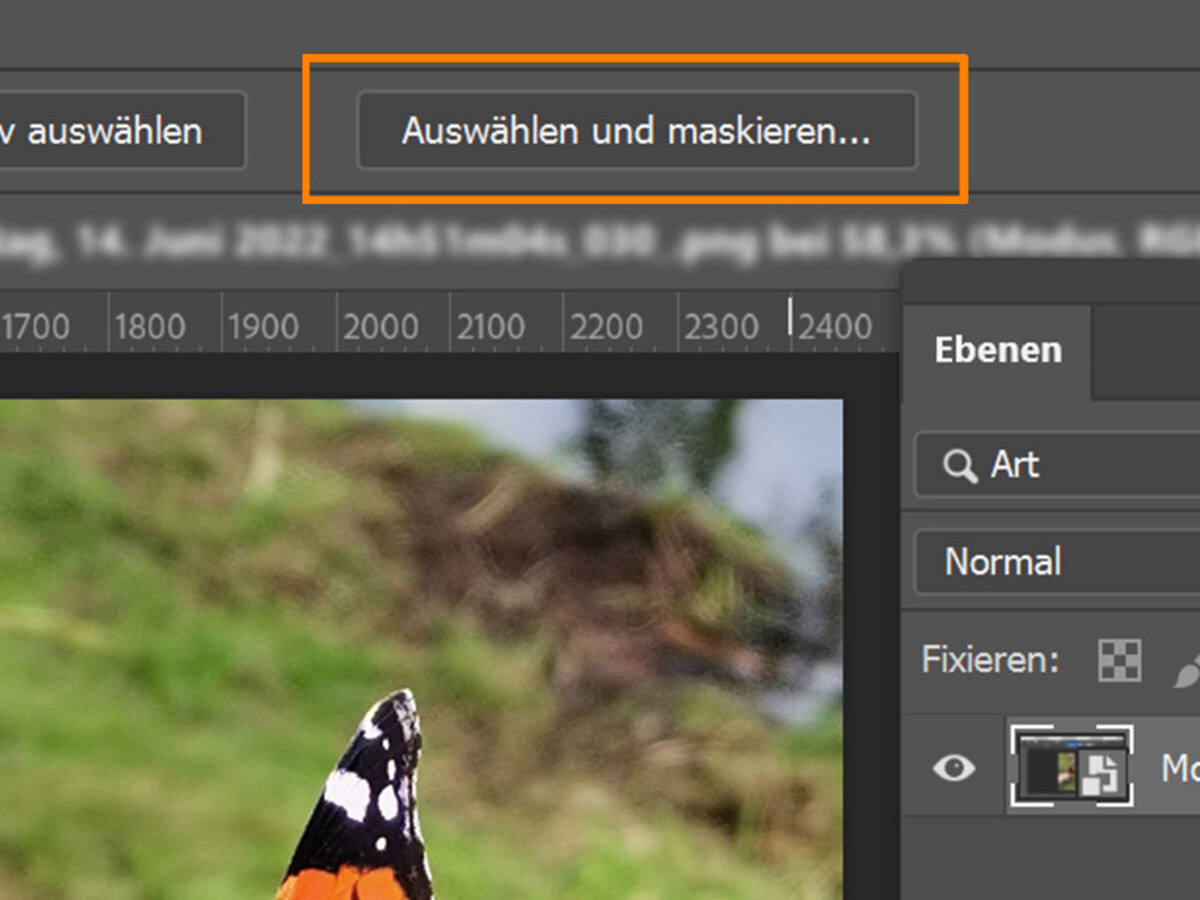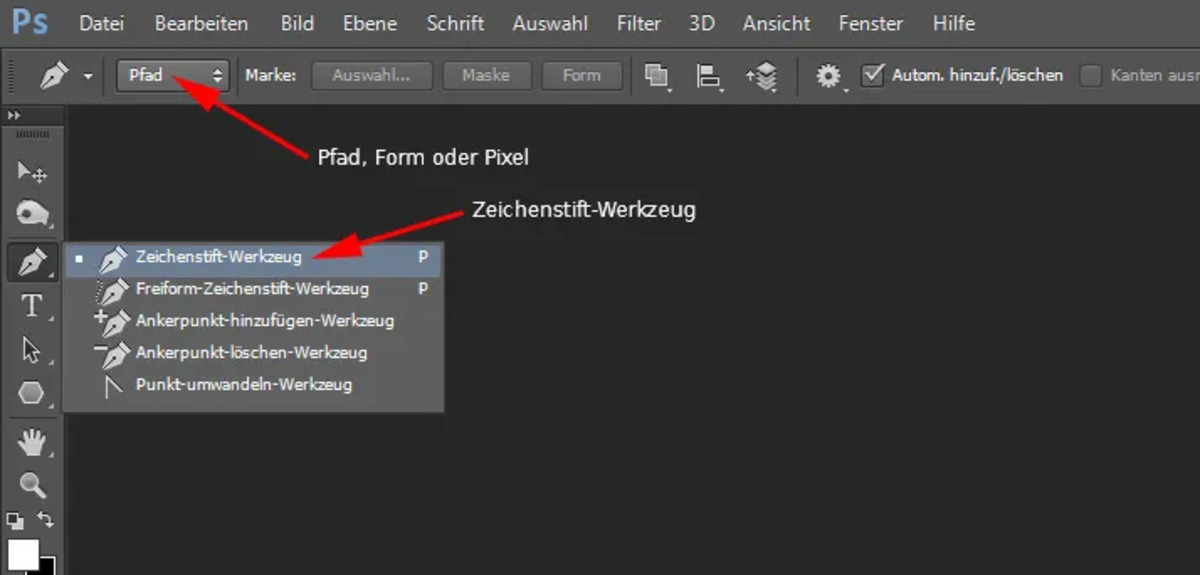hintergrund bei bildern entfernen
Hintergrund in Photoshop entfernen? Erfahre die 5 besten Methoden zum Freistellen – verständlich erklärt für Anfänger und Fortgeschrittene. Ideal für Produktfotos, Porträts und kreative Projekte.
Der Hintergrund entscheidet oft darüber, wie professionell ein Foto wirkt. Wenn du Produktbilder für deinen Shop, ein neues Porträt oder kreative Ideen mit Spiegeln umsetzen willst – ein sauber freigestelltes Motiv hebt dein Bild sofort auf das nächste Level.
Photoshop bietet dafür eine Vielzahl an Werkzeugen, die sich je nach Bildtyp und Anwendungsfall unterschiedlich gut eignen.
In diesem Guide zeige ich dir die fünf besten Methoden, mit denen du in Photoshop den Hintergrund entfernen kannst – praxisnah erklärt, für Anfänger und Fortgeschrittene.
Photoshop: Die 5 besten Methoden zum Hintergrund Entfernen
1. Zauberstab-Werkzeug
- Geeignet für: Einfarbige oder stark kontrastierte Hintergründe
- Vorteil: Schnell, simpel, ideal für klare Flächen
So geht’s:
- Zauberstab-Werkzeug aktivieren (W)
- In den Hintergrund klicken – ähnliche Farben werden ausgewählt
- Shift halten, um mehr Bereiche hinzuzufügen
- Maske erstellen, um den Hintergrund auszublenden
🔍 Wann es am besten funktioniert: Bei Motiven mit klarem Vordergrund und gleichmäßigem Hintergrund – zum Beispiel ein Produktfoto vor Weiß.
2. Schnellauswahl-Werkzeug
- Geeignet für: Motive mit klaren Konturen
- Vorteil: Flexibel und deutlich präziser als der Zauberstab
So geht’s:
- Schnellauswahl-Werkzeug aktivieren (W, dann Umschalt für Umschalten)
- Über das Motiv malen – Photoshop erkennt die Kanten automatisch
- Mit Alt unerwünschte Bereiche vom Auswahlbereich abziehen
- Zoome hinein für präzises Arbeiten an den Rändern
🔍 Perfekt für Gruppenfotos: Gerade bei Bildern mit mehreren Personen hilft die Schnellauswahl, schnell und exakt zu arbeiten – ideal z. B. für kreative Gruppenfotos.
3. Farbbereichsauswahl
- Geeignet für: Flächen mit starker Farbdominanz
- Vorteil: Hohe Kontrolle über Farbtonbereiche
So geht’s:
- Gehe zu Auswahl > Farbbereich
- Klicke auf die Farbe, die entfernt werden soll
- Toleranz über den Regler anpassen, bis die Auswahl passt
- Bestätigen und z. B. löschen oder mit Maske ausblenden
🔍 Wann hilfreich: Wenn dein Hintergrund durchgängig eine dominante Farbe aufweist – z. B. Grün bei Outdoor-Shootings oder Studiohintergründe.
4. „Auswählen und Maskieren“
- Geeignet für: Feine Details wie Haare, Pelz, Stoffkanten
- Vorteil: Standard bei Porträts und professionellen Freistellern
So geht’s:
- Schnellauswahl-Werkzeug verwenden, um das Motiv grob zu markieren
- Oben auf „Auswählen und Maskieren“ klicken
- Im neuen Fenster:
- Kanten verfeinern für saubere Übergänge
- Kontraste und Glättung anpassen
- Als Maske oder transparente Fläche exportieren
🔍 Praxis-Tipp: Besonders bei Porträts mit fliegenden Haaren oder weichen Konturen bringt diese Methode den besten Mix aus Kontrolle und Automatisierung.
5. Zeichenstift-Werkzeug (Pfadwerkzeug)
- Geeignet für: Produkte, klare Kanten, präzise Freisteller
- Vorteil: Maximale Kontrolle und höchste Genauigkeit
So geht’s:
-
- Zeichenstift-Werkzeug aktivieren (P)
- Punkt für Punkt rund ums Motiv setzen, um einen Pfad zu erstellen
- Pfad schließen, dann Rechtsklick > Auswahl erstellen
- Hintergrund löschen oder mit Maske ausblenden
🔍 Warum nutzen Profis diese Methode? Weil sie millimetergenau arbeiten können – z. B. bei Produktfotos, bei denen exakte Kanten gefragt sind. Wer regelmäßig Personen aus Bild entfernen will, greift ebenfalls gern zu dieser Methode für höchste Präzision.
Schritt-für-Schritt-Anleitung: Hintergrund entfernen in Photoshop
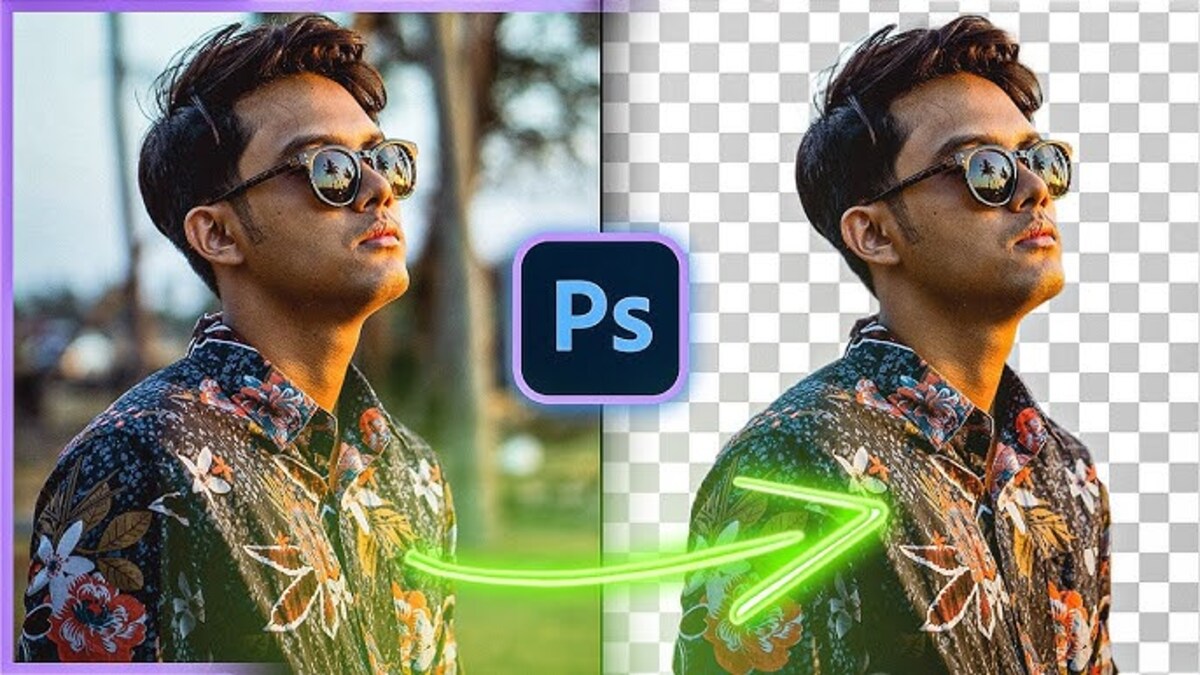
1. Bild öffnen und vorbereiten
Öffne dein Bild in Photoshop. Dupliziere am besten die Hintergrundebene (Rechtsklick → Ebene duplizieren), damit du jederzeit zum Original zurückkehren kannst.
Falls dein Bild einen komplexen Hintergrund hat, hilft es, ihn zuerst grob mit dem Schnellauswahl-Werkzeug zu markieren. Du kannst dein Motiv dann Schritt für Schritt feiner freistellen – etwa mit dem Modus „Auswählen und Maskieren“.
2. Motiv auswählen mit Schnellauswahl
Aktiviere das Schnellauswahl-Werkzeug (Shortcut W) und fahre mit dem Cursor über dein Motiv. Photoshop erkennt automatisch Konturen und Kanten.
🔍 Tipp: Für mehr Kontrolle zoome ins Bild hinein und passe die Pinselgröße im oberen Menü an. Falls versehentlich Teile des Hintergrunds markiert wurden, halte Alt gedrückt und ziehe über diese Bereiche, um sie zu entfernen.
3. Auswahl in „Auswählen und Maskieren“ verfeinern
Sobald du dein Motiv grob ausgewählt hast, klicke oben auf „Auswählen und Maskieren“.
In diesem Bereich kannst du:
- Kanten glätten
- Weiche Übergänge anpassen
- Haare oder feine Details mit dem Kanten-verbessern-Werkzeug bearbeiten
Wähle bei Ausgabe „Neue Ebene mit Ebenenmaske“, damit dein Motiv freigestellt wird, ohne das Original zu zerstören.
4. Hintergrund löschen oder maskieren
Du hast zwei Optionen:
- Löschen: Auswahl umkehren (Shift + Ctrl + I) → Entf-Taste drücken
- Maskieren: Auswahl umkehren → Ebenenmaske hinzufügen
Maskieren ist die sicherere Methode, weil du so jederzeit Teile des Hintergrunds wiederherstellen kannst.
🔍 Tipp: Wenn du anschließend deinen Hintergrund austauschen willst, kannst du eine neue Ebene einfügen und dort einen Farbverlauf, ein neues Foto oder kreative Spiegel Foto Ideen umsetzen.
5. Datei richtig speichern (mit Transparenz, als PNG)
Wenn du dein Motiv auf transparentem Hintergrund speichern willst (z. B. für Web oder Druck):
- Gehe auf Datei > Exportieren > Exportieren als
- Wähle PNG als Dateiformat
- Aktiviere Transparenz beibehalten
Nur Formate wie PNG, TIFF oder PSD erhalten Transparenz. JPEG eignet sich hier nicht, weil es keinen transparenten Hintergrund speichert.
Alternativen & Profi-Techniken für komplexe Freisteller

Lasso-Werkzeug für schnelle manuelle Auswahl
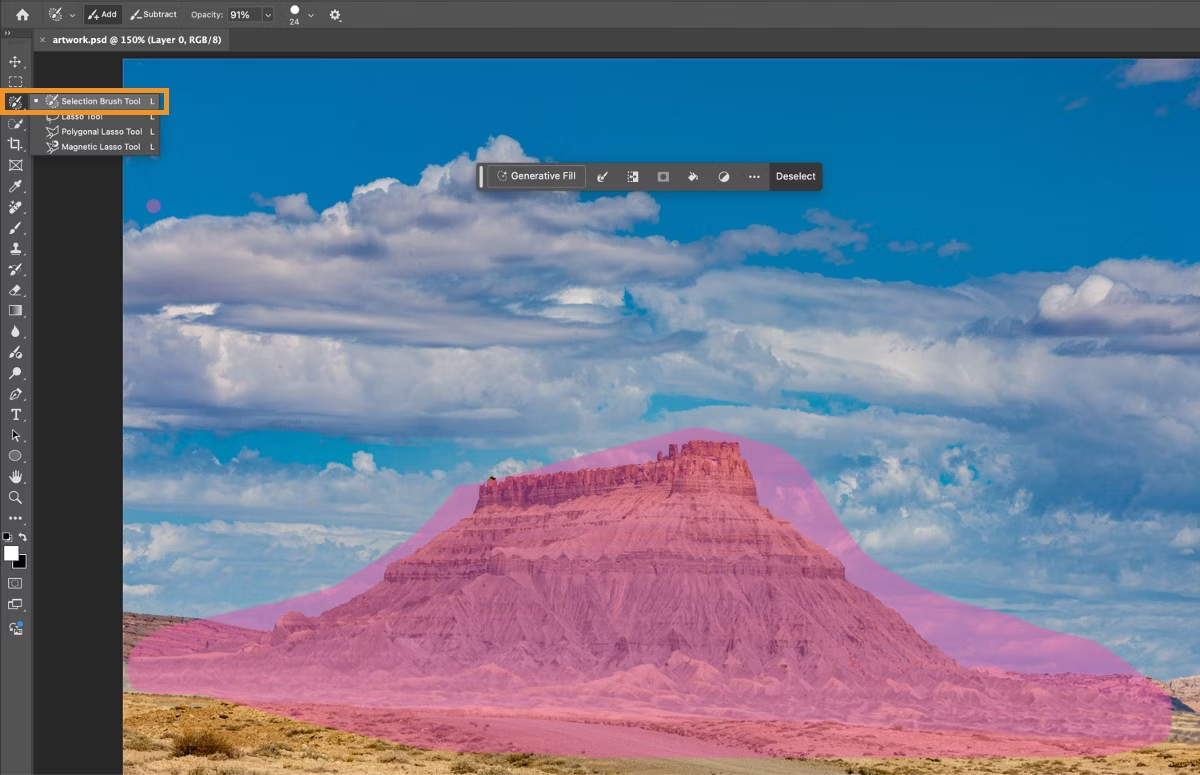
- Normales Lasso: Du zeichnest frei eine Auswahl
- Polygon-Lasso: Für gerade Linien
- Magnetisches Lasso: Erkennt automatisch Kanten und haftet daran
🔍 Tipp: In Kombination mit Zoom und Ebenenmasken kannst du präzise Anpassungen durchführen, ohne dabei Teile des Motivs zu verlieren.
Kanäle nutzen bei komplexen Kontrasten
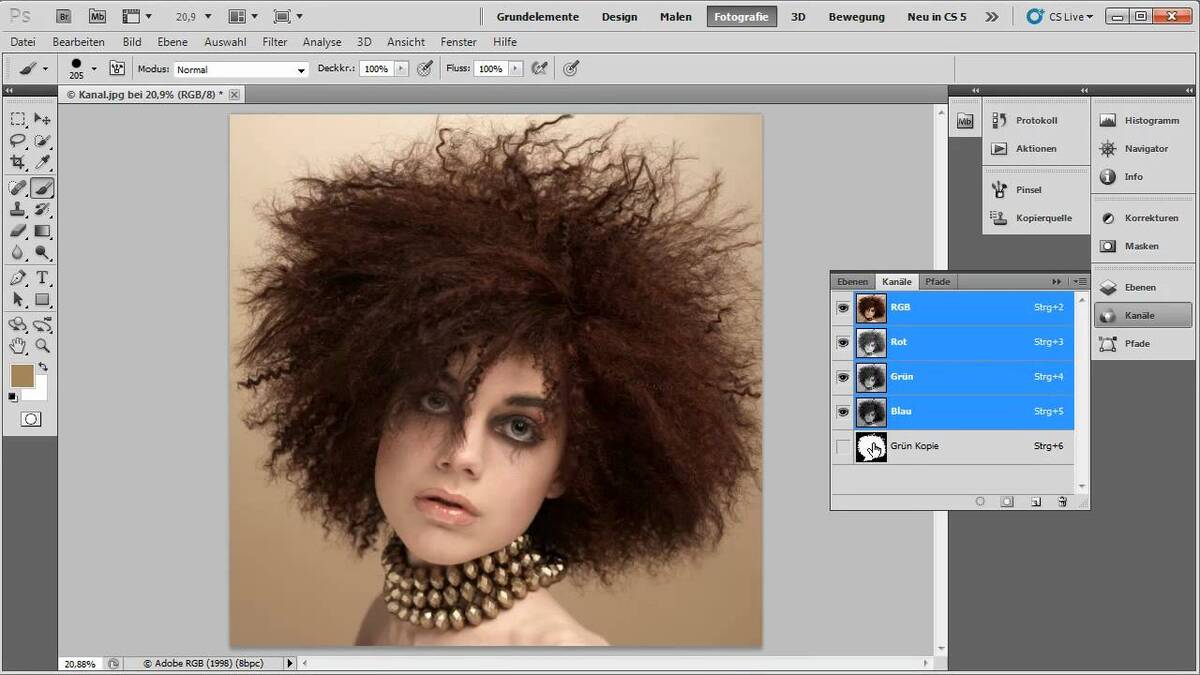
- Öffne das Kanäle-Fenster
- Suche den Kanal mit dem besten Kontrast zwischen Motiv und Hintergrund (oft Blau)
- Dupliziere diesen Kanal und erhöhe mit Tonwertkorrektur oder Gradationskurven den Kontrast
- Verwandle die Kontrastebene in eine Auswahl und nutze sie als Maske
Das Ergebnis: Eine ultrasaubere Auswahl selbst bei schwierigen Verläufen.
Maske kombinieren mit Farbkorrektur für realistische Ergebnisse
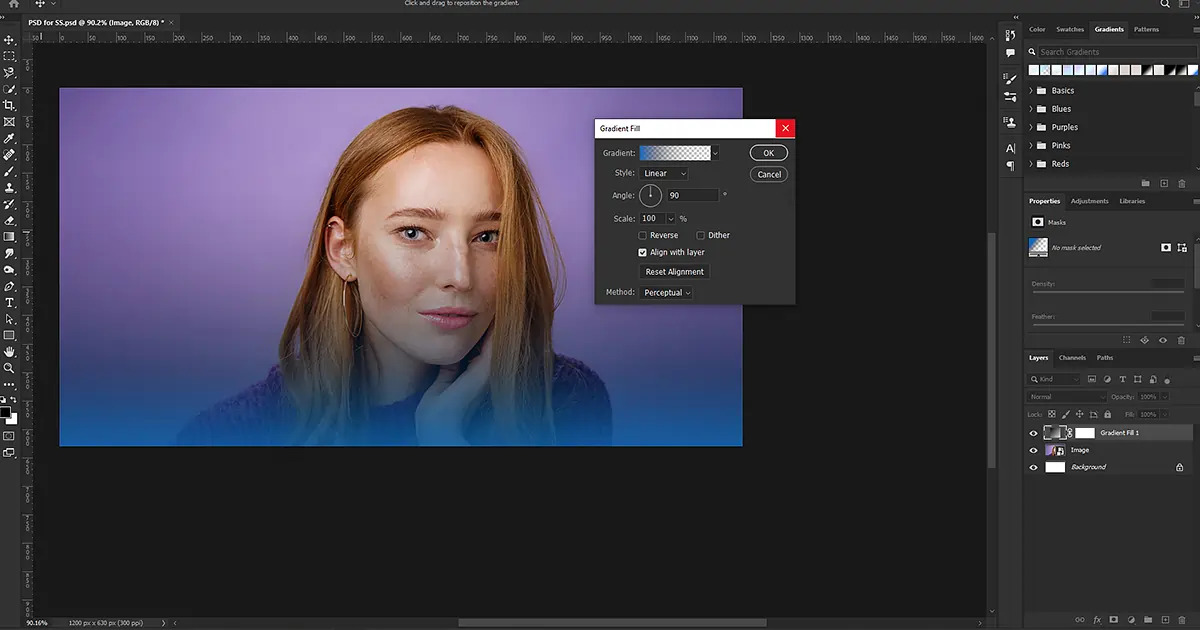
- Nutze Tonwertkorrektur, Farbton/Sättigung oder die Selektive Farbkorrektur, um dein freigestelltes Objekt an den neuen Hintergrund anzupassen
- Kombiniere Ebenenstile oder Verlaufsüberlagerungen, um Lichtverhältnisse nachzuahmen
So wirkt dein Bild stimmig und nicht wie „draufgeklebt“.
💡 Falls dir dieser manuelle Aufwand zu hoch ist, kannst du dir eine smarte Alternative wie Luminar Neo anschauen – dort gelingt das hintergrund bei bildern entfernen mit nur wenigen Klicks und ohne komplizierte Maskenarbeit.
Luminar Neo als Alternative zu Photoshop
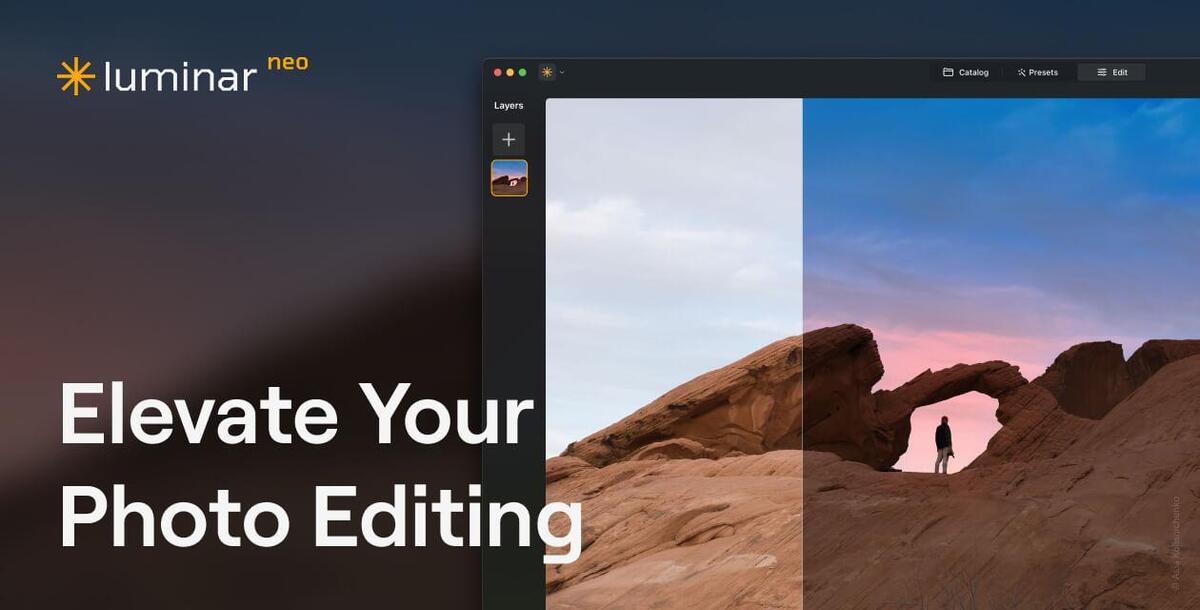
Warum Luminar Neo?
- Einfache Bedienung: Du musst keine Ebenen oder Masken manuell anlegen – die Software erkennt automatisch das Hauptmotiv.
- Schnelles Freistellen: Mit dem KI-Werkzeug kannst du mit einem Klick den Hintergrund entfernen – perfekt für Produktfotos, Porträts oder soziale Medien.
- Weitere KI-Funktionen: Neben dem Hintergrund entfernen stehen dir Tools wie Hautretusche, Himmelsaustausch oder AI-Kontrast zur Verfügung.
- Keine Vorkenntnisse nötig: Selbst Einsteiger kommen sofort zurecht, ohne lange Tutorials schauen zu müssen.
Wenn du regelmäßig Bilder für deinen Shop, dein Portfolio oder kreative Projekte brauchst, ist Luminar Neo ein vielseitiges Fotobearbeitungsprogramm, das dir viele Schritte abnimmt.
Typische Fehler beim Freistellen und wie du sie vermeidest
Selbst mit den besten Bildbearbeitungsprogrammen kann beim Hintergrund Entfernen einiges schiefgehen. Photoshop-Anfänger übersehen häufig Details, die das Ergebnis unnatürlich wirken lassen. Hier sind die häufigsten Fehler – und wie du sie vermeidest:
1. Unsaubere Kanten
Oft bleiben unscharfe oder fransige Ränder zurück, vor allem bei Haaren oder feinen Konturen. Nutze beim Freistellen immer den „Kante verbessern“-Pinsel in der „Auswählen und Maskieren“-Ansicht. Für ein sauberes Ergebnis solltest du außerdem mit einer weichen Kante arbeiten – das verhindert harte Übergänge.
2. Unvollständige Auswahl
Wenn du dein Motiv mit der Schnellauswahl auswählst, übersiehst du schnell kleinere Details wie lose Haarsträhnen, Finger oder Kleidungszipfel. Vergrößere dein Bild und kontrolliere alle Ränder in der 100%-Ansicht, damit dir kein Bereich entgeht.
3. Hintergrund nicht gelöscht, sondern nur ausgeblendet
Viele speichern ihre Datei nach dem Freistellen als JPG – doch dieses Format unterstützt keine Transparenz. Wenn du dein freigestelltes Bild später weiterverwenden willst, speichere es als PNG oder PSD ab.
4. Kein passender Kontrast zwischen Motiv und Hintergrund
Wird das Motiv vor einem unruhigen oder ähnlichen Hintergrund fotografiert, fällt die Auswahl oft schwer. In solchen Fällen kann es helfen, zuerst die Farben über eine Farbkorrektur anzupassen – z. B. mit einem Tool zur Bildqualität verbessern.
5. Zeitfresser statt Effizienz
Manche Szenen – etwa bei schwierigen Haaren oder grobem Rauschen – erfordern extrem viel Feinarbeit. Wenn du regelmäßig solche Aufgaben hast, ist ein spezialisiertes Tool oft die bessere Lösung.
FAQ: Häufige Fragen zum Hintergrund Entfernen
Welche Methode ist am besten für Anfänger geeignet?
Für Einsteiger eignet sich das Schnellauswahl-Werkzeug am besten. Es ist intuitiv zu bedienen, erkennt Motivkanten automatisch und funktioniert gut bei einfachen Bildern mit klarem Kontrast zum Hintergrund.
Wie kann ich Haare sauber freistellen?
Feine Details wie Haare gelingen am besten mit der Funktion „Auswählen und Maskieren“. Hier kannst du mit dem Pinsel „Kante verbessern“ arbeiten, um weiche Übergänge zwischen Motiv und Hintergrund natürlich wirken zu lassen – ideal für Portraits.
Wie funktioniert die Hintergrundentfernung in Luminar Neo?
Luminar Neo nutzt künstliche Intelligenz, um Motive automatisch zu erkennen und den Hintergrund präzise zu entfernen. Der Vorteil: Du musst keine Werkzeuge manuell auswählen. Die Funktion eignet sich besonders für Portraits, Produktbilder und Social Media Visuals.
Kann ich ein Bild ohne Hintergrund als JPG speichern?
Nein. Das JPG-Format unterstützt keine Transparenz. Um ein freigestelltes Bild mit transparentem Hintergrund zu exportieren, solltest du es im PNG-Format speichern. Für weitere Bearbeitungsschritte empfehlen sich alternativ PSD oder TIFF.
Was tun bei komplexem oder unruhigem Hintergrund?
Bei schwierigen Hintergründen ist eine Kombination aus mehreren Techniken sinnvoll. Nutze zum Beispiel die Schnellauswahl für grobe Flächen, das Zeichenstift-Werkzeug für präzise Kanten und bei Bedarf die Farbkanäle, um Kontraste gezielt zur Auswahl zu nutzen.